Kako odvrniti nadgradnjo sistema Windows 10 na Windows 7 ali 8.1
Microsoft Windows 10 / / March 17, 2020
Nazadnje posodobljeno dne

Če ste računalnik z operacijskim sistemom Windows 7 SP1 ali Windows 8.1 nadgradili na sistem Windows 10, boste morda želeli prestaviti na prejšnjo različico, tukaj je opisano.
Če ste računalnik z operacijskim sistemom Windows 7 ali 8.1 nadgradili na sistem Windows 10 in ugotovite, da stvari niso če delate pravilno ali če preprosto niste ljubitelj tega, kako deluje, se lahko vrnete na prejšnjo različico. Tukaj je opis, kako to storiti.
Pomembne opombe: Na voljo imate le 30 dni, da se odločite, ali želite vrniti stran ali ne. Tudi v prvih 30 dneh vsekakor neizbrišite mapo Windows.old ki se nahaja v korenskem imeniku vašega C: pogona. Če počakate dlje kot 30-dnevno omejitev, boste to potrebovali narediti čisto namestitev prejšnje OS.
Poskrbite tudi za varnostno kopijo vseh potrebnih datotek iz sistema Windows 10 prej začetek tega procesa. Tako kot kdaj nadgrajena Windows 7 ali Windows 8.1 do 10, vse datoteke bi morale biti priložene. Toda nič v tehniki ni dokončno. Izpostavljamo varnostno kopiranje vaših podatkov v vseh člankih, kot je ta, in morda jih boste slišali, vendar bi bili varni varnostno kopiranje je ena najpomembnejših stvari, ki jo morate storiti kot lastnik računalnika, ne glede na to, v katerem operacijskem sistemu ste tek! Ta praksa velja tudi za vaše
Poskrbel sem, da so varnostne kopije vseh mojih pomembnih datotek, fotografij in drugih pomembnih podatkov. Pripravljen sem se vrniti na prejšnjo različico sistema Windows.
Vrnite se iz sistema Windows 10 na Windows 7 ali 8.1
Za začetek grem Nastavitve> Posodobitev in varnost> Obnovitev (do tja lahko pridete hitreje z uporabo Windows Key + I) in na seznamu na desni strani, ki bi ga morali videti Vrnite se na sistem Windows 7 ali 8.1 - odvisno od tega, katero različico nadgradite. Kliknite na Začeti gumb. V tem primeru se vrnem na sistem Windows 8.1, vendar je postopek enak za Windows 7.
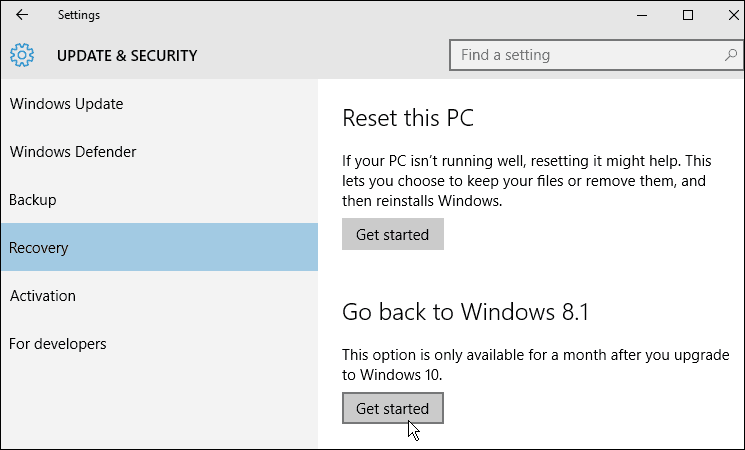
Microsoft vas bo vprašal, zakaj se vračate - samo navedite razlog in kliknite naprej.
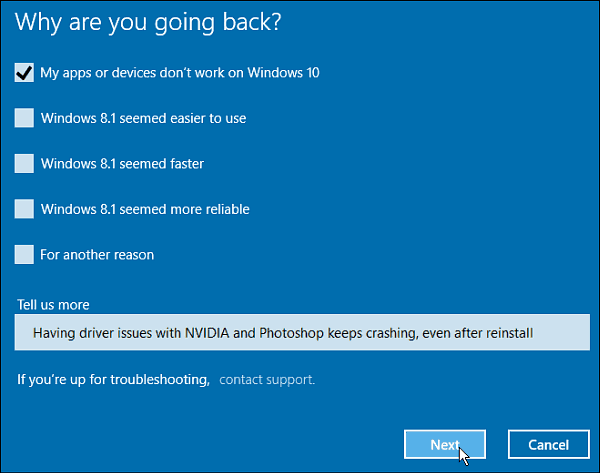
Zdaj boste morali krmariti po vrsti sporočil, začenši s spodnjim prikazom. Spominja vas, da pustite računalnik priključen in da morate po ponovni namestitvi nekaterih aplikacij znova namestiti. Prav tako vas bomo, kot smo to storili na vrhu tega članka, opozorili na varnostno kopiranje vaših podatkov.
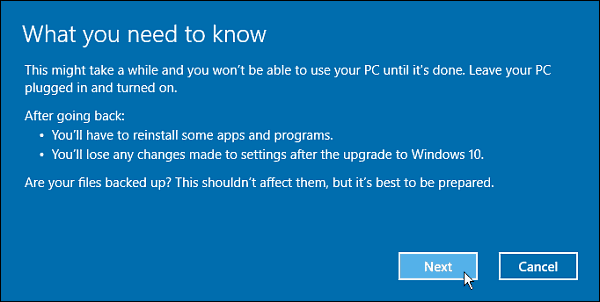
Prepričajte se, da poznate svoje geslo za prejšnjo različico sistema Windows, da niste zaklenjeni. To je še bolj pomembno, če nalagate sistem Windows 7 ali niste uporabljali istega Microsoftovega računa za prijavo v sistem Windows 8.1.
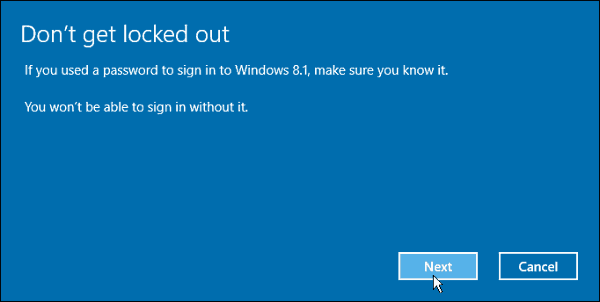
Zdaj ste na poti k prejšnji različici. Prikazalo se bo sporočilo: Če obnovite računalnik, boste obnovili prejšnjo različico sistema Windowsin vaš sistem se bo med postopkom večkrat znova zagnal.
Zaključek
Ko končate, lahko opravite nekaj vodenja in znova namestite določene aplikacije. Pomembno je tudi upoštevati, da lahko, če se odločite, lahko nadgradite na Windows 10 pozneje in bo še vedno brezplačen.
Dejansko je takoj, ko sem prešel na sistem Windows 8.1 in se prijavil, takoj prišlo sporočilo za nadgradnjo na Windows 10.
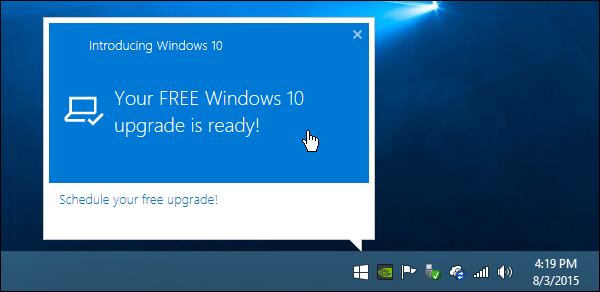
Za več informacij o postopku nadgradnje ali čisto namestitvi preberite enega od navodil spodaj navedenih:
- Kako izvesti čisto namestitev sistema Windows 10
- Kako prenesti sistem Windows 10 ISO za čisto namestitev
- Kako nadgraditi Windows 7 na Windows 10
- Kako nadgraditi Windows 8.1 na Windows 10
Za več informacij o Microsoftovem novem operacijskem sistemu si oglejte celotno zbirko Članki za Windows 10 - dnevno dodajamo nove vsebine!
Ali za določena vprašanja ali se pogovarjajte z drugimi Microsoftovimi geeki, se pridružite brezplačnim Forumi za Windows 10.



